DHCP服务器在企业网络中应用
2014-05-06 22:36
471 查看
DHCP服务器在企业网络中应用
DHCP服务工作原理:DHCP(动态主机地址协议)是一个局域网的网格协议,主要用于内部网络和网络服务供应商自动分配ip地址给用户;使用的是UDP协议,其中服务器是67端口,客户端是68端口。DHCP有三种工作模式1.手工 manual 服务器端 : 创建地址池,使用手写的方式将计算机Mac地址与分配的ip地址绑定 客户端 : 地址利用率很低
2.自动 automatic 服务器端 : 创建地址池,写出起始地址和结束地址,客户端发起请求后服务器会从地址池中挑选ip分配给它,次ip永久属于该客户机。 客户端 : 地址利用率低
3.动态方式 dynamic 服务器端 : 与automatic方式相同,只不过多一点,每个分配ip都有个租期,租期到了需要重新发送请求。 客户端 : 地址利用率高
向DHCP服务器索取新ip地址的过程:
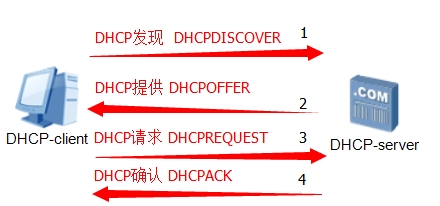
更新ip地址租约1.如果重启 会向服务器发送DHCPREQUEST请求2.Ip地址租期时间到50% 会向服务器发送DHCPREQUEST请求延长3.IP地址租期时间到87.5& 向服务器发送DHCPDISCOVER4.Ip地址租期时间到100%时,将会终止使用,地址变为169.254.***
DHCP服务器实现:
案例1 :要求: 192.168.1.0网络上动态分配地址
拓扑图:
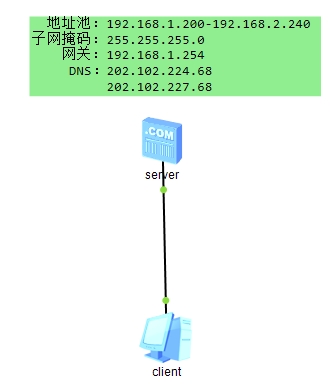
地址池:192.168.1.200--192.168.2.240子网掩码:255.255.255.0网关 :192.168.1.254DNS :202.102.224.68 202.102.227.68
步骤:挂载光驱[root@localhost ~]# mount /dev/cdrom /media/cdrom/安装DHCP[root@localhost ~]# yum --disablerepo=\* --enablerepo=c6-media install dhcp 打开配置文件[root@localhost ~]# vim /etc/dhcp/dhcpd.conf 这里告诉我们配置DHCP应该参考第三行目录给出的文件
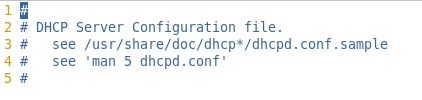
把文件读取进来,在最后一行输入

这样配置信息就显示出来了 第8行:域名选项 第9行:DNS选项 第11行:租用时间 第28行:标示作用域的概念,由于是空作用域,所以28、29行可以删掉 第34、35标示地址池以及其他一些选项
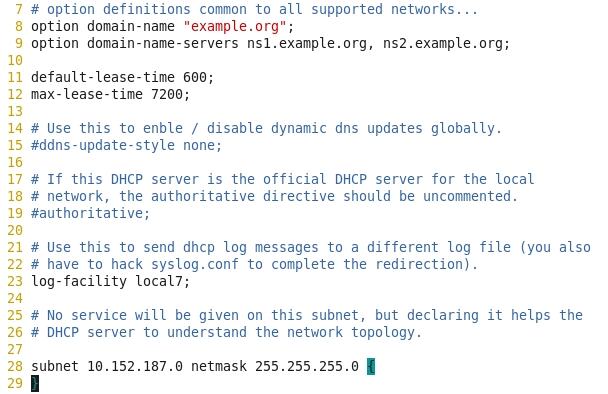
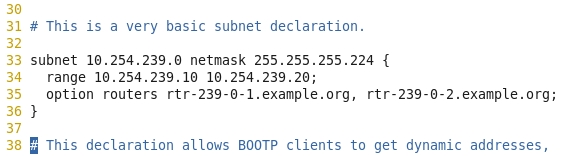
38行以后不需要,可以删除

下面开始按照要求配置

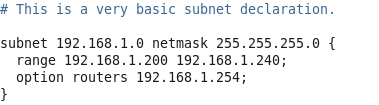
保存退出后检测下语法是否有错误

启动dhcpd

检测下端口,服务器67端口已经起来了

客户端测试:已经获取指定范围ip、网关、DNS、域名
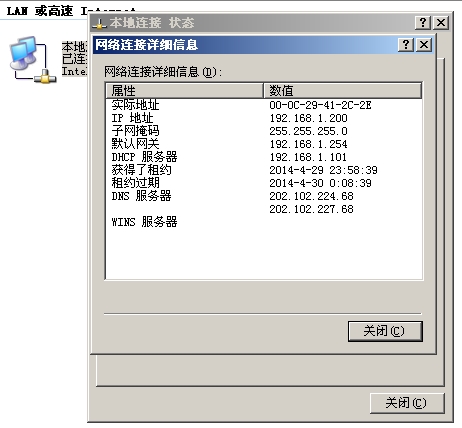
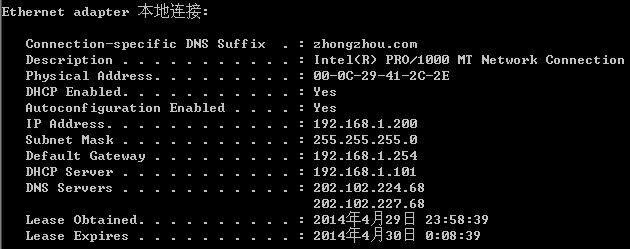
案例2:要求:通过三层设备,不同VLAN都能自动获取ip
拓扑图:
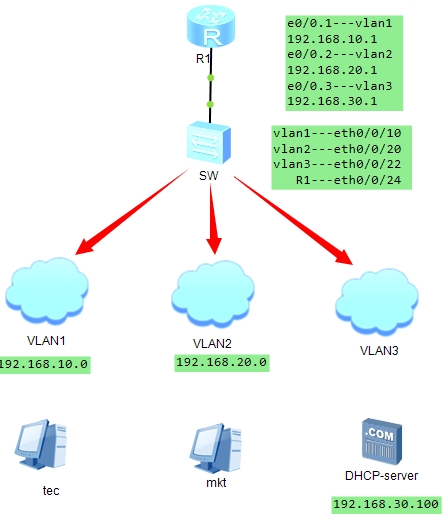
Tec 192.168.10.0地址池 192.168.10.2-192.168.20.254网关 192.168.10.1DNS 1.1.1.1 2.2.2.2
Mkt 192.168.20.0地址池 192.168.20.2-192.168.20.254网关 192.168.20.1DNS 1.1.1.1 2.2.2.2
步骤:首先,在VLAN3中架构DHCP serverSetup配置网卡eth0
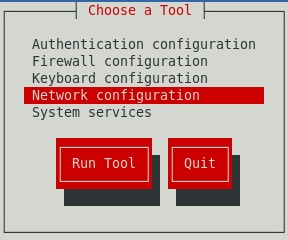
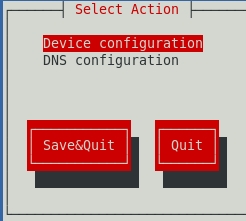
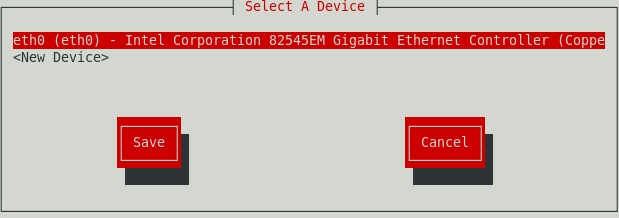
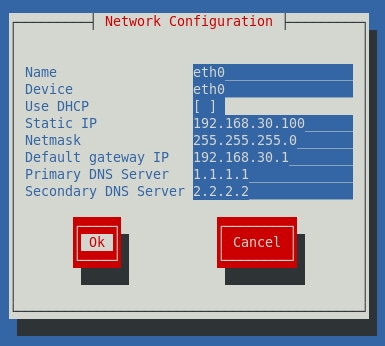
保存退出,重启服务后查看[root@localhost ~]# service network restart
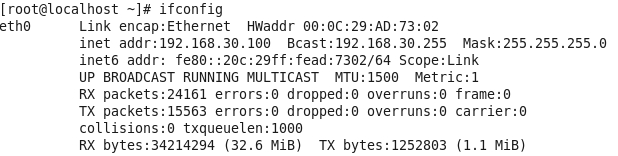
下面开始配置DHCP[root@localhost ~]# vim /etc/dhcp/dhcpd.conf 写入信息,第40行的空作用域必不可少!
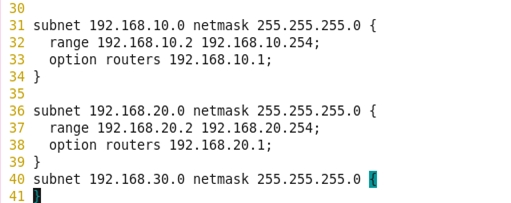
保存后启动DHCP

[root@localhost ~]# chkconfig dhcpd on
下面开始配置交换机[Quidway]vlan 1 [Quidway-vlan1]port Ethernet 0/10[Quidway-vlan1]vlan 2 [Quidway-vlan2]port Ethernet 0/20[Quidway-vlan2]vlan 3 [Quidway-vlan3]port Ethernet 0/22[Quidway-vlan3]int eth 0/24[Quidway-Ethernet0/24]port link-type trunk [Quidway-Ethernet0/24]port trunk permit vlan[Quidway-Ethernet0/24]port trunk permit vlan all
配置防火墙[H3C]int eth0/0.1[H3C-Ethernet0/0.1]vlan-type dot1q vid 1 [H3C-Ethernet0/0.1]ip add 192.168.10.1 24[H3C-Ethernet0/0.1]int eth0/0.2 [H3C-Ethernet0/0.2]vlan-type dot1q vid 2 [H3C-Ethernet0/0.2]ip add 192.168.20.1 24[H3C-Ethernet0/0.2]int eth0/0.3 [H3C-Ethernet0/0.3]vlan-type dot1q vid 3[H3C-Ethernet0/0.3]ip add 192.168.30.1 24实现中继[H3C]dhcp select relay interface eth 0/0.1[H3C]dhcp select relay interface eth 0/0.2[H3C]int eth 0/0.1[H3C-Ethernet0/0.1]ip relay add 192.168.30.100[H3C-Ethernet0/0.1]int eth 0/0.2 [H3C-Ethernet0/0.2]ip relay add 192.168.30.100将端口加入防火墙信任区域[H3C]firewall zone trust [H3C-zone-trust]add interface eth0/0.1[H3C-zone-trust]add interface eth0/0.2[H3C-zone-trust]add interface eth0/0.3
测试,PC机设置自动获取IP即可
本文出自 “稳稳的幸福” 博客,请务必保留此出处http://yuanye1128.blog.51cto.com/8808749/1407414
DHCP服务工作原理:DHCP(动态主机地址协议)是一个局域网的网格协议,主要用于内部网络和网络服务供应商自动分配ip地址给用户;使用的是UDP协议,其中服务器是67端口,客户端是68端口。DHCP有三种工作模式1.手工 manual 服务器端 : 创建地址池,使用手写的方式将计算机Mac地址与分配的ip地址绑定 客户端 : 地址利用率很低
2.自动 automatic 服务器端 : 创建地址池,写出起始地址和结束地址,客户端发起请求后服务器会从地址池中挑选ip分配给它,次ip永久属于该客户机。 客户端 : 地址利用率低
3.动态方式 dynamic 服务器端 : 与automatic方式相同,只不过多一点,每个分配ip都有个租期,租期到了需要重新发送请求。 客户端 : 地址利用率高
向DHCP服务器索取新ip地址的过程:
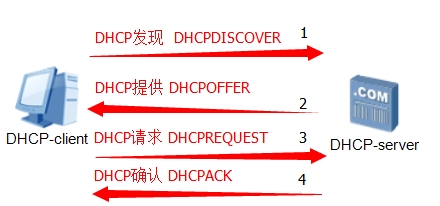
更新ip地址租约1.如果重启 会向服务器发送DHCPREQUEST请求2.Ip地址租期时间到50% 会向服务器发送DHCPREQUEST请求延长3.IP地址租期时间到87.5& 向服务器发送DHCPDISCOVER4.Ip地址租期时间到100%时,将会终止使用,地址变为169.254.***
DHCP服务器实现:
案例1 :要求: 192.168.1.0网络上动态分配地址
拓扑图:
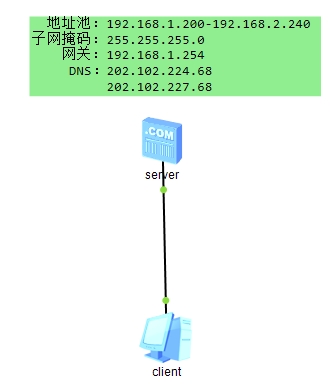
地址池:192.168.1.200--192.168.2.240子网掩码:255.255.255.0网关 :192.168.1.254DNS :202.102.224.68 202.102.227.68
步骤:挂载光驱[root@localhost ~]# mount /dev/cdrom /media/cdrom/安装DHCP[root@localhost ~]# yum --disablerepo=\* --enablerepo=c6-media install dhcp 打开配置文件[root@localhost ~]# vim /etc/dhcp/dhcpd.conf 这里告诉我们配置DHCP应该参考第三行目录给出的文件
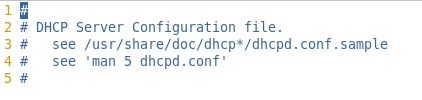
把文件读取进来,在最后一行输入

这样配置信息就显示出来了 第8行:域名选项 第9行:DNS选项 第11行:租用时间 第28行:标示作用域的概念,由于是空作用域,所以28、29行可以删掉 第34、35标示地址池以及其他一些选项
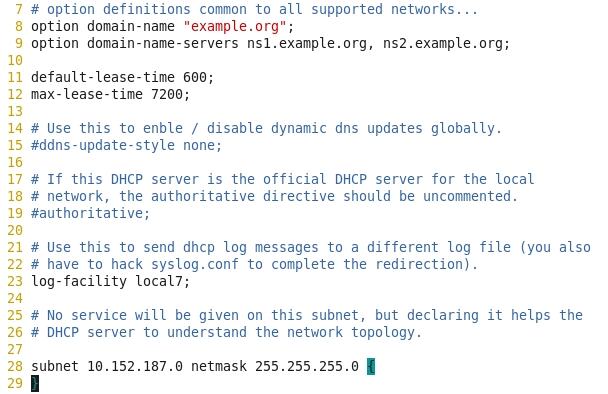
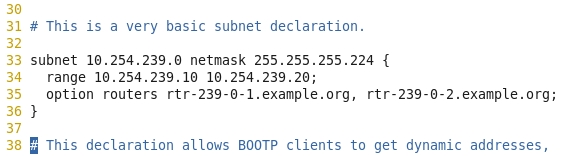
38行以后不需要,可以删除

下面开始按照要求配置

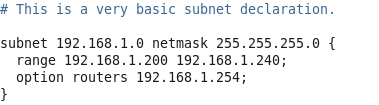
保存退出后检测下语法是否有错误

启动dhcpd

检测下端口,服务器67端口已经起来了

客户端测试:已经获取指定范围ip、网关、DNS、域名
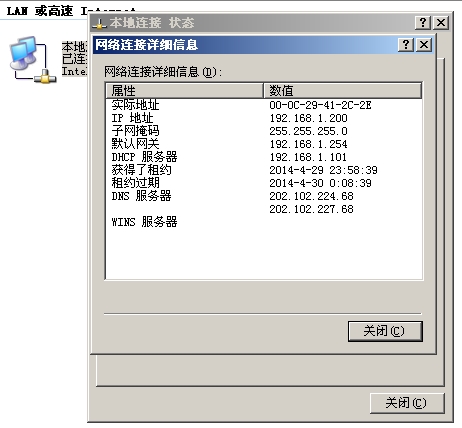
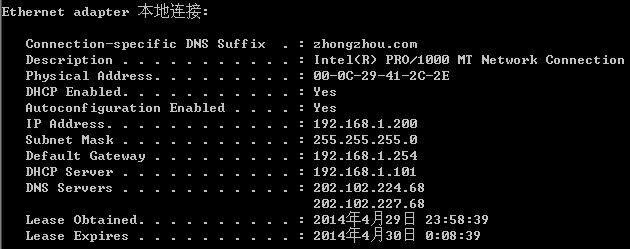
案例2:要求:通过三层设备,不同VLAN都能自动获取ip
拓扑图:
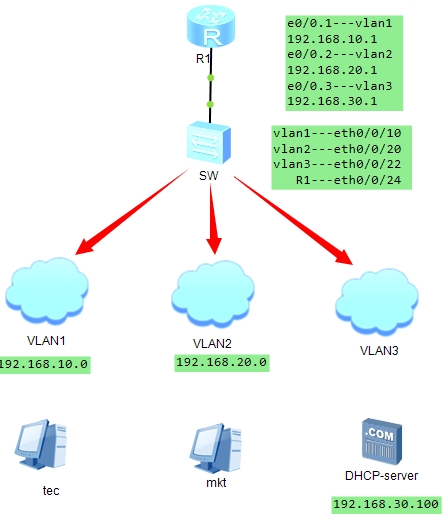
Tec 192.168.10.0地址池 192.168.10.2-192.168.20.254网关 192.168.10.1DNS 1.1.1.1 2.2.2.2
Mkt 192.168.20.0地址池 192.168.20.2-192.168.20.254网关 192.168.20.1DNS 1.1.1.1 2.2.2.2
步骤:首先,在VLAN3中架构DHCP serverSetup配置网卡eth0
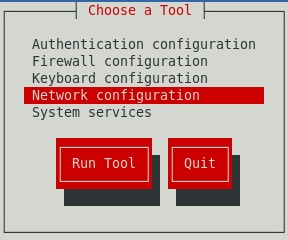
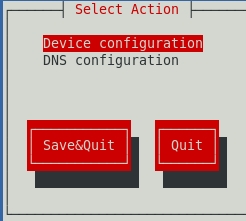
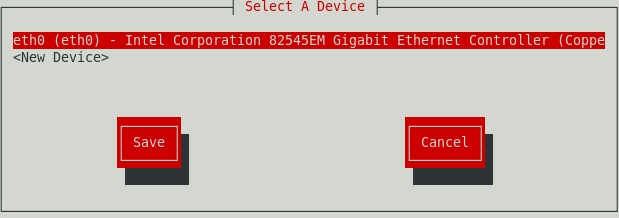
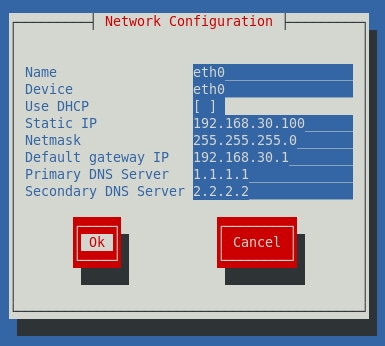
保存退出,重启服务后查看[root@localhost ~]# service network restart
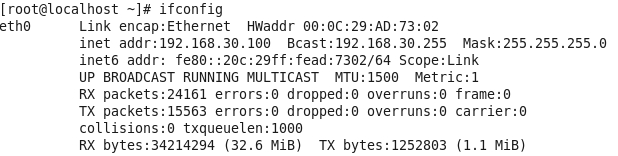
下面开始配置DHCP[root@localhost ~]# vim /etc/dhcp/dhcpd.conf 写入信息,第40行的空作用域必不可少!
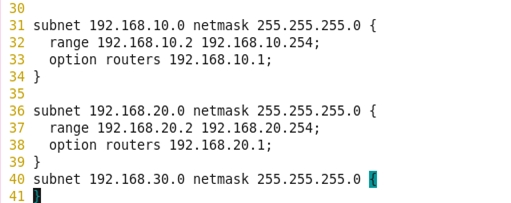
保存后启动DHCP

[root@localhost ~]# chkconfig dhcpd on
下面开始配置交换机[Quidway]vlan 1 [Quidway-vlan1]port Ethernet 0/10[Quidway-vlan1]vlan 2 [Quidway-vlan2]port Ethernet 0/20[Quidway-vlan2]vlan 3 [Quidway-vlan3]port Ethernet 0/22[Quidway-vlan3]int eth 0/24[Quidway-Ethernet0/24]port link-type trunk [Quidway-Ethernet0/24]port trunk permit vlan[Quidway-Ethernet0/24]port trunk permit vlan all
配置防火墙[H3C]int eth0/0.1[H3C-Ethernet0/0.1]vlan-type dot1q vid 1 [H3C-Ethernet0/0.1]ip add 192.168.10.1 24[H3C-Ethernet0/0.1]int eth0/0.2 [H3C-Ethernet0/0.2]vlan-type dot1q vid 2 [H3C-Ethernet0/0.2]ip add 192.168.20.1 24[H3C-Ethernet0/0.2]int eth0/0.3 [H3C-Ethernet0/0.3]vlan-type dot1q vid 3[H3C-Ethernet0/0.3]ip add 192.168.30.1 24实现中继[H3C]dhcp select relay interface eth 0/0.1[H3C]dhcp select relay interface eth 0/0.2[H3C]int eth 0/0.1[H3C-Ethernet0/0.1]ip relay add 192.168.30.100[H3C-Ethernet0/0.1]int eth 0/0.2 [H3C-Ethernet0/0.2]ip relay add 192.168.30.100将端口加入防火墙信任区域[H3C]firewall zone trust [H3C-zone-trust]add interface eth0/0.1[H3C-zone-trust]add interface eth0/0.2[H3C-zone-trust]add interface eth0/0.3
测试,PC机设置自动获取IP即可
本文出自 “稳稳的幸福” 博客,请务必保留此出处http://yuanye1128.blog.51cto.com/8808749/1407414
相关文章推荐
- linux DHCP服务器和DHCP中继在企业网络中的应用
- DHCP服务器在企业网络中的应用
- DHCP服务器在企业网络中的应用
- DHCP服务器在企业网络中的应用 推荐
- DHCP服务器在企业网络中的应用
- DHCP服务器在企业网络中的应用
- DHCP服务器在企业网络中的应用
- DHCP服务器在企业网络中的应用
- DHCP服务器在企业网络中的应用
- DHCP服务器在企业网络中的应用 推荐
- DNS服务器在企业网络中的应用(view)
- DHCP在企业网络中的应用
- DHCP在企业网络中的应用及实例 推荐
- dhcp服务器在网络中的应用
- DHCP在企业网络中的应用
- dhcp在企业网络中的应用
- DHCP在企业网络园区中的应用及原理
- DHCP在企业网络中的应用
- https服务器在企业网络中的应用
- DHCP服务器在企业网中的应用
